5.2.1 形状的基本操作及格式设置
PowerPoint提供线条、矩形、基本形状、箭头、公式、流程图等多种形状用于制作和装饰幻灯片。

插入形状及设置
1.插入形状
插入矩形的具体步骤如下。
步骤1:打开演示文稿,选择需要放入形状的幻灯片,在“插入”菜单中单击“形状”下拉列表按钮,在幻灯片中拖动鼠标左键绘制。
步骤2:选择“格式”选项卡“大小”组,设置矩形高度和宽度均为2.07,并设置旋转45°,如图5-24所示。

图5-24 插入形状
2.形状格式设置
单击形状,在最上方主菜单中会出现“绘图工具”“格式”菜单,在其菜单中可对形状进行格式设置。
为了统一颜色,我们需要将形状的颜色进行设置,PowerPoint中提供取色器可以帮助用户获取颜色,具体步骤如下。
步骤1:单击需要获取颜色的矩形,选择“格式”选项卡。
步骤2:单击“形状样式”组“形状填充”菜单中“取色器”按钮。
步骤3:单击颜色样本获取颜色,如图5-25所示。

图5-25 取色器设置
技能加油站
除了使用PowerPoint自带的取色器工具外,我们还可以借助QQ截图工具获取颜色的RGB值进行颜色设置。
借助QQ截图工具获取颜色的具体步骤如下。
步骤1:启动QQ,在演示文稿中使用<Ctrl+Alt+A>组合键,将鼠标移动到需要查看RGB值的位置,这里RGB值为(11,78,164)。
步骤2:选择刚刚创建的矩形,单击“格式”选项卡中“形状填充”下拉列表“其他填充颜色”按钮,弹出“颜色”对话框。
步骤3:将RGB值(11,78,164)填入,并单击“确定”按钮,如图5-26所示。
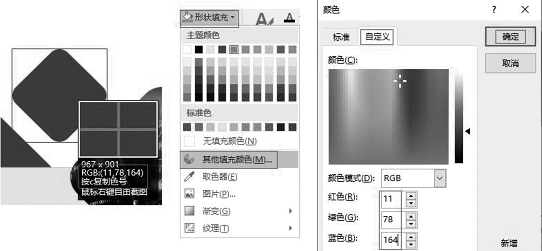
图5-26 颜色获取及设置
步骤4:按<Ctrl+D>组合键,复制矩形3次。
步骤5:将第一个矩形和最后一个矩形的位置固定,选择4个矩形,在排列组中选择纵向分布和左对齐,如图5-27所示。
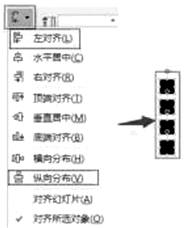
图5-27 将矩形对齐

形状对齐
步骤6:选择第一个矩形,在右键菜单中选择“编辑文字”选项,输入“01”并修改文字格式,如图5-28所示。
步骤7:将其他3个矩形进行文字编辑,可以复制第一个矩形的文字,将其粘贴至其他矩形中,再修改即可,如图5-28所示。
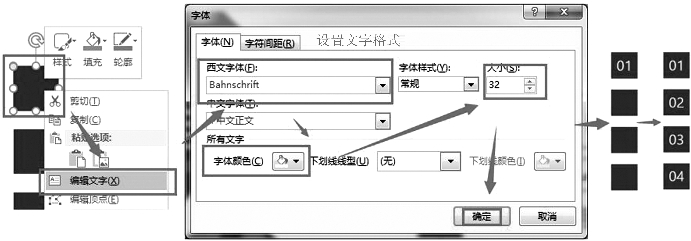
图5-28 矩形中编辑文字
步骤8:绘制矩形,设置无填充、线条为实线,宽度1磅,如图5-29所示。
步骤9:复制矩形3次,将其排列对齐,如图5-29所示。
步骤10:选中4个矩形,在“排列”组中“下移一层”的下拉列表中选择“置于底层”选项,如图5-29所示。
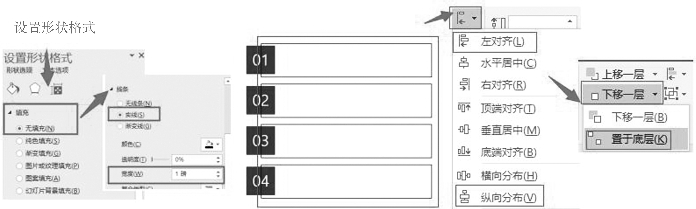
图5-29 矩形格式设置、排列对齐并置于底层
3.删除形状
单击多余的形状,按下<Delete>键即可。
思政小课堂
网络安全和信息化是事关国家安全和国家发展、事关广大人民群众工作生活的重大战略问题,要从国际国内大势出发,总体布局,统筹各方,创新发展,努力把我国建设成为网络强国。
努力把我国建设成为网络强国——习近平谈治国理政(第一卷)
2014年2月17日
